Introdução ao emulador do Surface Duo
Com o emulador do Surface Duo você pode testar o seu aplicativo Android nos fatores forma Surface Duo e Surface Duo 2 sem a necessidade de um dispositivo físico. O Emulator simula posturas, gestos, o ângulo da dobradiça, a pressão da caneta, multitoque, a junção entre as duas telas e muito mais.
Confira como Obter o emulador do Surface Duo caso ainda não tenha as ferramentas instaladas.
Como depurar o aplicativo no emulador
O emulador do Surface Duo não será exibido automaticamente na lista de dispositivos do Android Studio nem no Gerenciador de AVD, você deve iniciá-lo manualmente. Há dois ícones de aplicativo disponíveis na área de trabalho e também no menu Iniciar no Windows, ou você pode usar o script run_<devicename>.bat/.sh no local de instalação para iniciar o emulador.
- Iniciar o emulador usando o ícone do aplicativo ou o script.
- Abra o projeto no Android Studio.
- Compile o projeto: Compilar Criar Projeto ou Ctrl+F9.
- Selecione Surface_Duo_2_API_32 na lista de dispositivos em execução (se ele não aparecer, você deverá iniciá-lo diretamente do sistema de arquivos).
- Execute o projeto para implantá-lo no emulador: Executar Executar 'nome do projeto' ou Shift+F10.
- Para interromper a depuração: Executar Parar 'nome do projeto' ou Ctrl+F2.
Também é possível depurar usando o ADB. Usuários do Visual Studio devem consultar as instruções do Xamarin para o emulador.
Dica
O emulador android 12L do Surface Duo executa a API 32 e o emulador do Android 11 executa a API 30. O emulador original do Android 10 do Surface Duo executa a API 29.
Verifique se o projeto é compilado com a API 32 ou superior ao usar a versão mais recente do emulador.
Distribuir o aplicativo no emulador
Para distribuir o aplicativo no emulador, arraste-o da barra branca na parte inferior da tela do aplicativo para o meio do dispositivo. Quando a tela de fundo é sombreada em ambas as telas (tonalidade branca ou preta, dependendo do modo claro ou escuro), solte o aplicativo.
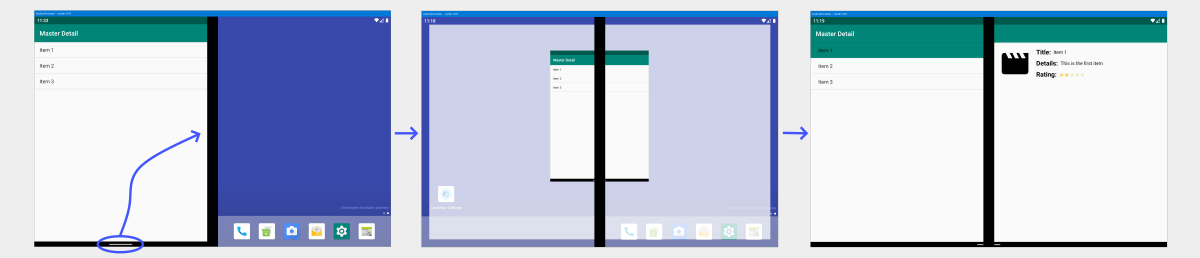
Girar o aplicativo no emulador
Será possível girar o emulador usando esses botões da caixa de ferramentas do emulador ou por meio dos atalhos de teclado CTRL+Seta para a esquerda e CTRL+Seta para a direita:
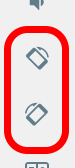
Caso os elementos da tela não girem, verifique se a opção Girar automaticamente está habilitada. Você pode usar Configurações > Exibição > Tela de rotação automática ou puxar a barra de status para baixo e verificar se a opção Girar automaticamente está habilitada:

Mover, girar e visualizar a postura do dispositivo
Abra a janela Controles estendidos na barra de ferramentas do emulador e selecione o item Sensores virtuais. Isso mostra a guia Pose do dispositivo.
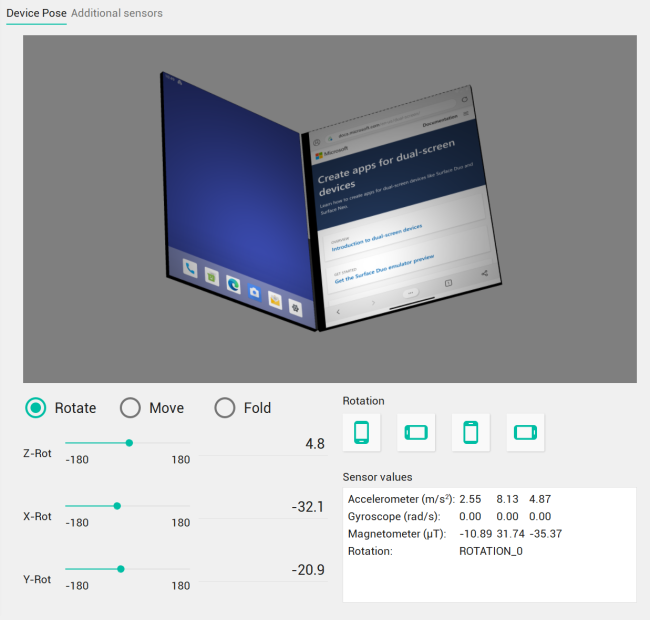
Você também pode usar os botões de Rotação para centralizar o dispositivo e definir a rotação em 0, 90, 180 ou 270 graus.
Simular a alteração do ângulo de dobradiça
Abra a janela Controles estendidos na barra de ferramentas do emulador e selecione o item Sensores virtuais. Isso mostra a guia Pose do dispositivo que tem um botão de opção Dobrar. Clicando nisso, são exibidos um controle deslizante de ângulo da dobradiça e quatro botões Postura. Um ângulo de dobradiça específico será definido por esses botões.
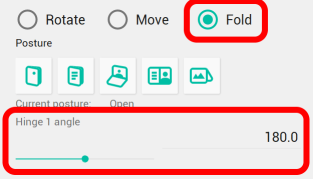
| Nome da postura | Intervalo do ângulo da dobradiça |
|---|---|
| Fechadas | 0 (padrão) – 30 |
| Semiaberto | 30 – 90 (padrão) – 150 |
| Aberto | 150 – 180 (padrão) – 235 |
| Invertido ^ | 235 – 360 (padrão) |
^ A postura invertida deve ter apenas uma tela ativa. A segunda tela será desligada em ângulos maiores que 235 graus.
Simular a rotação e a movimentação do dispositivo
Acesse os botões de postura do dispositivo na janela Controles estendidos, seção Sensores virtuais, use os botões Girar e Mover para ajustar a posição e a orientação do dispositivo usando os controles deslizantes e botões ou apenas arrastando o dispositivo na janela de pré-visualização 3D.

Adicionar arquivos ao emulador
Você pode arrastar os tipos de arquivo com suporte (como imagens) para a janela do emulador e eles serão copiados para o sistema de arquivos do emulador. Você também pode usar o Explorador de Arquivos do Dispositivo no Android Studio.
Se você arrastar um APK compatível para a janela do emulador, ele será instalado automaticamente e estará pronto para ser usado.